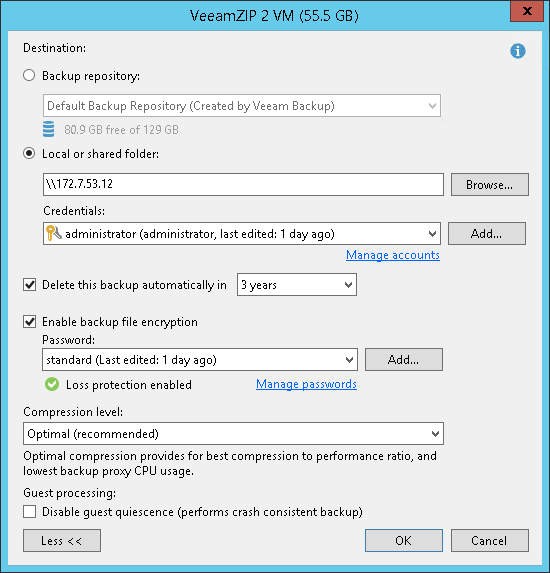VeeamZIP バックアップの作成
実行中のVMや電源がオフになっているVMをVeeamZIPですばやくバックアップできます。VeeamZIPファイルは、VMのアドホックバックアップを作成する場合や、使用停止する前にVMをアーカイブする場合などに便利です。1つまたは複数のVMのVeeamZIPバックアップを作成できます。
VeeamZIPバックアップを作成するには、次の手順を実行します。
- [Inventory]ビューを開きます。
- インフラストラクチャツリーで、バックアップするVMが格納されているホストまたはVMコンテナ (Hyper-Vホスト、クラスター、SCVMM、SCVMMタグ、 SCVMMホストグループ、VMグループ、ボリュームのいずれか) を選択します。
- 作業領域で、該当するVMを選択してリボンの[VeeamZIP] > [VeeamZIP]をクリックするか、VMを右クリックして[VeeamZIP]を選択します。
必要なVMをすばやく見つけるには、作業領域の上部にある検索フィールドにVM名またはその一部を入力して、右側の[Start search]ボタンをクリックするか、キーボードの[Enter]を押します。
- [VeeamZIP <N> VM]ウィンドウの[Destination]セクションで、VeeamZIPバックアップを保存する場所を指定します。
- VeeamZIPバックアップをバックアップリポジトリに保存するには、[Backup repository]を選択して、リストから必要なバックアップリポジトリを選択します。
- VeeamZIPバックアップをバックアップサーバー上のローカルフォルダに保存するには、[Local or shared folder]を選択して、右側の[Browse]をクリックし、VeeamZIPバックアップを保存するフォルダを選択します。
- VeeamZIPバックアップを共有フォルダに保存するには、[Local or shared folder]を選択して、下のフィールドに共有フォルダのUNC名を入力します。UNC名の先頭には常に2つのバックスラッシュ(\\)が付くことに注意してください。
共有フォルダで認証が必要な場合、[Credentials]リストから必要なログイン情報を選択します。事前にログイン情報を設定していない場合は、[Manage accounts]リンクをクリックするか右側の[Add]をクリックして必要なログイン情報を追加します。詳細については、「ログイン情報の管理」を参照してください。
- 作成するVeeamZIPバックアップの保持設定を指定するには、[Delete this backup automatically]チェックボックスを選択します。ドロップダウンリストから保持期間を選択します。
VeeamZIPバックアップを削除したくない場合は、[Delete this backup automatically]チェックボックスは選択しないままにしておきます。
- VeeamZIPバックアップを暗号化するには、[Enable backup file encryption]チェックボックスを選択します。[Password]リストから、暗号化に使用するパスワードを選択します。事前にパスワードを作成していない場合は、[Add]をクリックするか[Manage passwords]リンクを使用して新しいパスワードを指定します。詳細については、「データ暗号化のパスワードの管理」を参照してください。
- [Compression level]リストで、作成するバックアップの圧縮レベルを選択します。
- デフォルトでは、Veeam Backup & Replicationは、ネイティブのMicrosoft Hyper-V静止点作成メカニズムを使用して、トランザクションレベルの整合性を持つバックアップを作成します。VM静止点作成機能を無効にできます。そのためには、[Disable guest quiescence]チェックボックスを選択します。この場合、Veeam Backup & Replicationによってクラッシュ整合性のあるVMバックアップが作成されます。
- [OK]をクリックします。VeeamZIPタスクが即座に開始されます。Veeam Backup & Replicationによってフル・バックアップ・ファイル(VBK)が作成されて指定の場所に保存されます。VM名とファイルの作成日時がファイル名に追加されるため、後で必要なバックアップを容易に見つけることができます。
- ジョブの実行時に、ジョブのパフォーマンスをリアルタイムモードで追跡できます。ジョブの完了時にジョブの結果を確認するには、[History]ビューを開き、[Jobs]ノードを展開して、[Backup]をクリックします。リスト内のジョブセッションをダブルクリックします。
|
Veeam Backup & Replicationでは、最後のVeeamZIPタスクの設定が保持されます。同じ設定でVeeamZIPバックアップをすばやく作成して、バックアップを同じ場所に保存するには、必要なVMを右クリックして、[VeeamZIP to]を選択します。 |